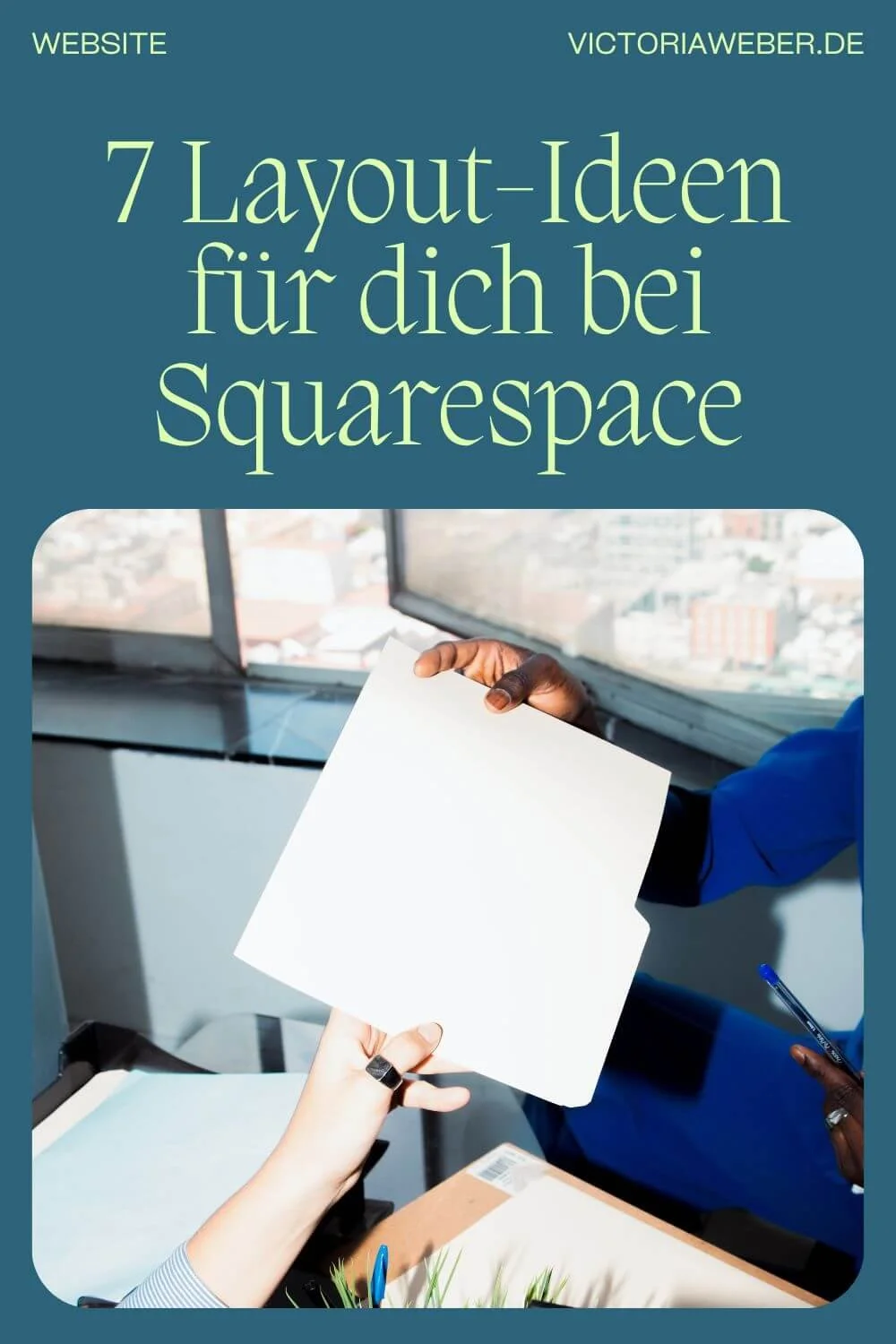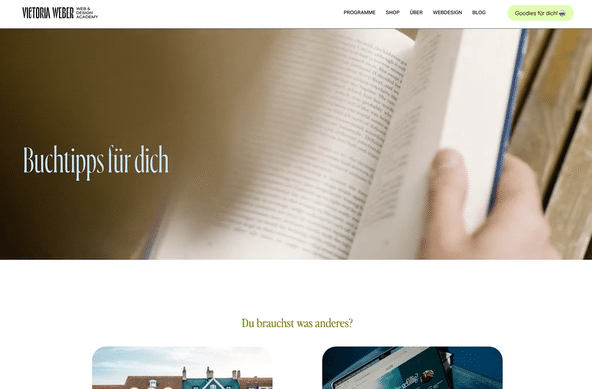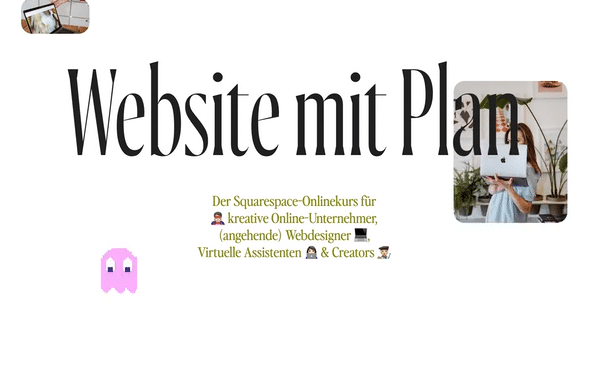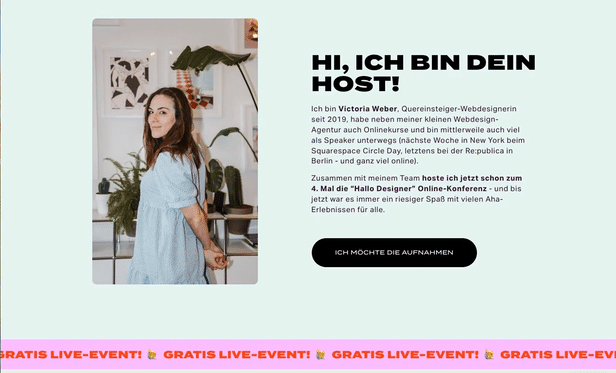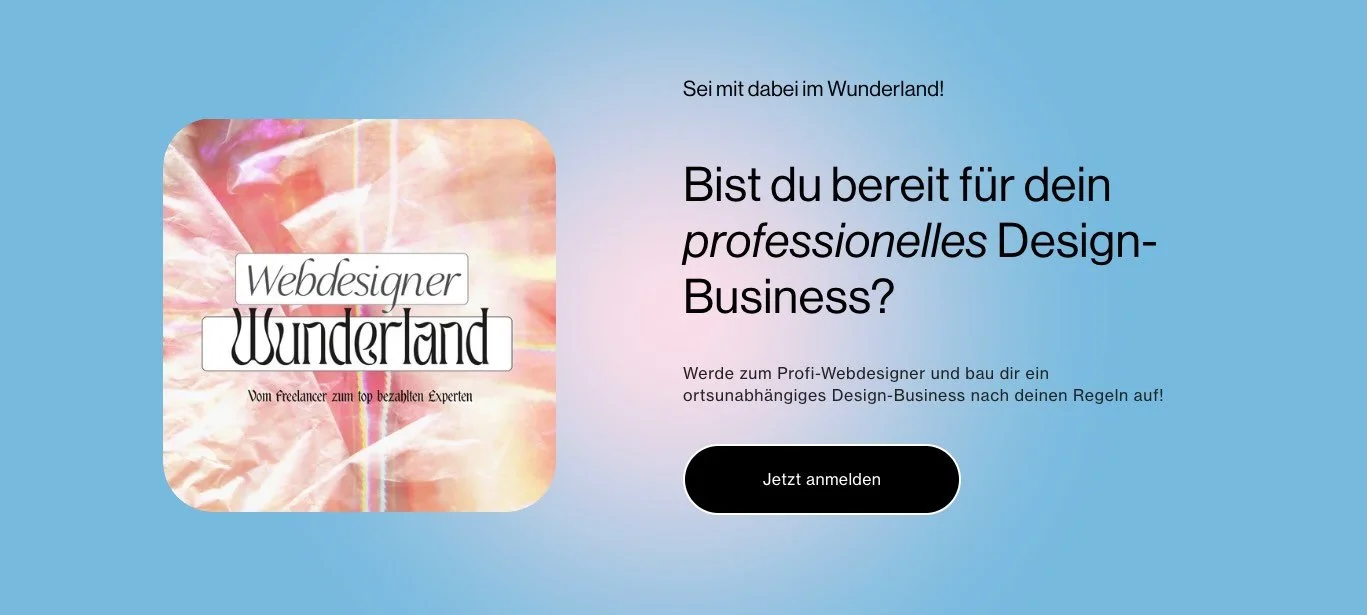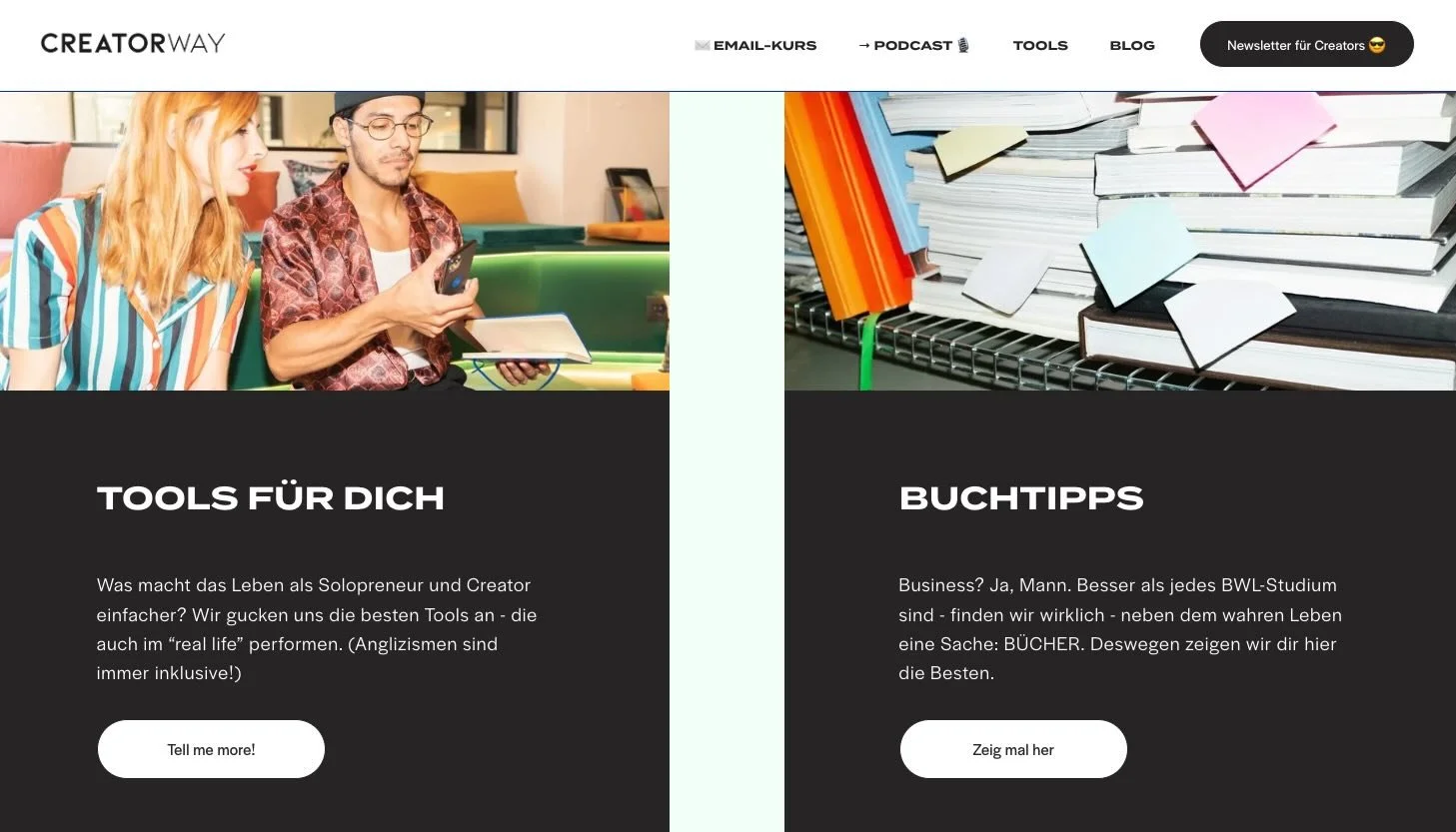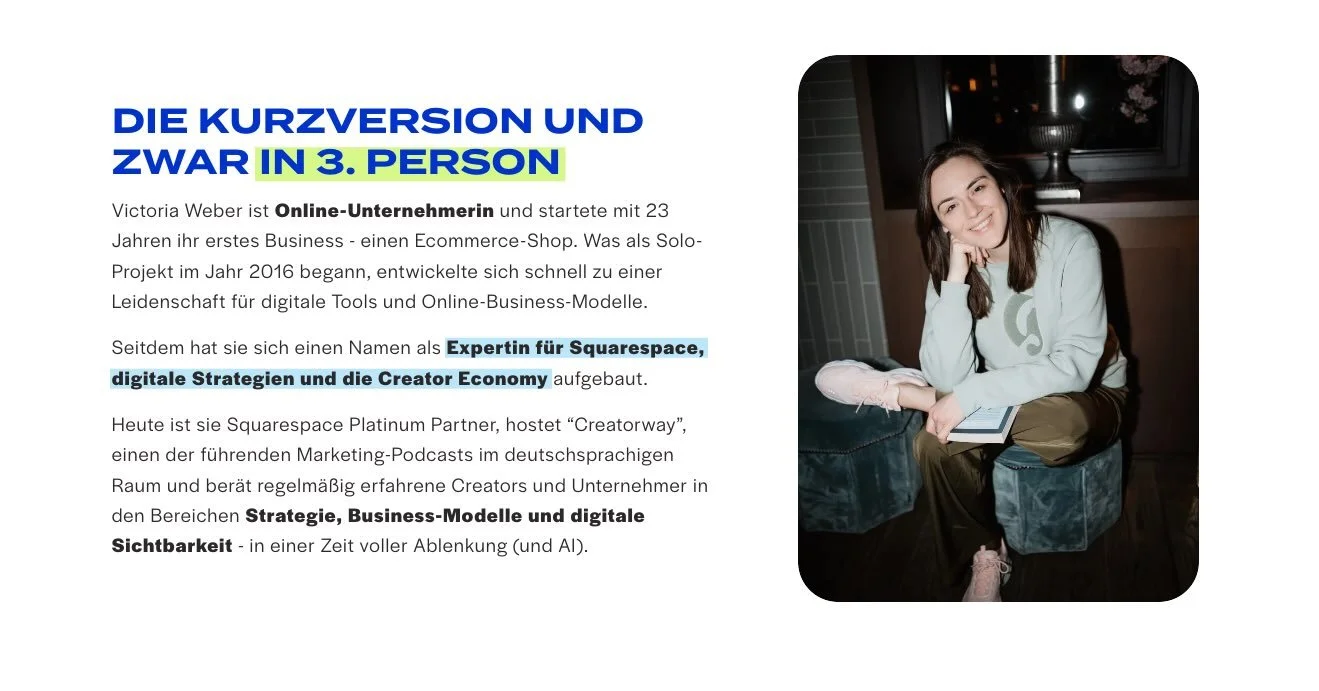7 moderne Layout-Ideen für deine Squarespace-Website - die du easy selbst umsetzen kannst
Du willst eine Website, die nicht aussieht wie die achtunddreißigste "Über mich"-Seite mit Stockfotos und Times New Roman?
Du willst ein Design, das modern aussieht, deine Persönlichkeit zeigt - und trotzdem easy umzusetzen ist?
Dann bist du hier genau richtig.
Das Website-Tool Squarespace ist nicht nur super einfach zu bedienen, sondern hat auch einige ziemlich nette Design-Tricks auf Lager, die du vielleicht noch gar nicht kennst. Ein paar davon sind relativ neu, deswegen hier auch mal diese Übersicht. Inspiration zur septembrigen Back-to-school-Zeit und so! 😊
Und das Beste: Du brauchst keinen Code. Keine Designer-Ausbildung. Keine zehn Tools. Nur dich, diesen schön kompakten Artikel mit den Ideen - und ein bisschen Spieltrieb im Editor.
Hier kommen 7 Layout-Ideen, die du mit Squarespace ganz einfach umsetzen kannst.
Dieser Post enthält Werbung für Squarespace. Und: Wenn du auf einen Affiliatelink klickst oder unseren Rabattcode VICTORIA10 für 10% auf dein erstes Jahr verwendest, bekommen wir eine Kommission. Dir entstehen dadurch natürlich keine zusätzlichen Kosten - im Gegenteil!
Inhaltsverzeichnis:
#1 Video im Header: Bewegung statt Stillstand
Was ist es?
Statt einem statischen Bild im oberen Website-Bereich setzt du auf ein Video. Das kann ein Moodclip oder dein Intro-Video ohne Ton sein.
Warum ist das cool?
Bewegtbild fesselt. Gerade auf der Startseite sorgt ein kurzer Clip sofort für Aufmerksamkeit - und zeigt: Hier ist was los.
Wie geht das mit Squarespace?
Nimm eine Abschnittsvorlage mit großem Bannerbild oder bau selbst einen neuen Abschnitt
Klicke auf „Hintergrund“ und lade dein Video hoch oder verlinke ein Vimeo/YouTube-Video
Optional: Text, Call-to-Action oder Button darüberlegen
#2 Sticky Objekte: Deine Message bleibt sichtbar
Dieses Beispiel hat Julia Franke für meine “Website mit Plan”-Kursseite gebaut
Was ist es?
Sticky Objekte sind Elemente (Text, Icons, Buttons), die beim Scrollen nicht mit hochwandern - sondern an Ort und Stelle stehen bleiben.
Warum ist das cool?
Es wirkt ultra modern - und eignet sich perfekt für Statements, Markenclaims oder Mini-CTAs. Deine Besucher scrollen, dein Content bleibt präsent. Das Gute ist auch, dass der Effekt bei mobilen Versionen in Squarespace automatisch ausgeschaltet ist, denn dort funktioniert das nicht so gut.
Wie geht das mit Squarespace?
Aktiviere im Editor die Option „sticky“
Funktioniert zum Beispiel mit Textblöcken oder Bildern. Tipp: In Kombination mit einem zweiten Scrollbereich wirkt’s besonders fancy
#3 Marquee Banner: Lauftext für maximale Aufmerksamkeit
Was ist es?
Ein durchlaufendes Banner, das zum Beispiel ein Special-Angebot, einen Launch oder eine Message zeigt - in Endlosschleife. War früher zwar einfach zu programmieren, aber es musste gecodet werden. Jetzt ist das als Funktion schon vorhanden!
Warum ist das cool?
Marquee-Effekte sind retro und modern zugleich - und ideal, wenn du einen Ankündigungseffekt brauchst, ohne zu schreien. Ich persönlich benutze diesen Effekt STÄNDIG - hast du bestimmt schon auf meiner Website hier gemerkt. 😊
Wie geht das mit Squarespace?
Nutze ein einfaches “Scrolling”-Element.
Du kannst dann einstellen, wie schnell der Text sich bewegen soll, nach links oder rechts, ob die Ecken verblassen sollen etc.
#4 Ausklappbare FAQ-Bereiche: Ordnung & Übersicht
Was ist es?
Ein Akkordeon-Bereich, bei dem sich Fragen und Antworten ein- und ausklappen lassen.
Warum ist das cool?
Gerade bei Angeboten, Kursen oder Services hast du oft viele Infos - aber willst die Seite nicht überladen. FAQs zum Ausklappen halten alles übersichtlich - und steigern die Conversion, weil deine Leser die wichtigsten Infos easy finden.
Wie geht das mit Squarespace?
Nutze das Akkordeon-Element aus dem neuen Editor
Einfach Text einfügen, Frage + Antwort kombinieren
Optional: Du kannst den Stil ändern, zum Beispiel einen nach-unten-Pfeil statt des Pluszeichens etc. verwenden.
#5 Farbverläufe & Gradient-Hintergründe direkt im Editor
Was ist es?
Statt klassischen Bildern oder Weißflächen setzt du auf Farbverläufe - zum Beispiel von Lila zu Rosa, Blau zu Türkis oder was immer deine Brand ist.
Warum ist das cool?
Gradient-Hintergründe wirken modern, digital, hochwertig. Und sie brauchen kein Bild - sind also super performant (Google freut sich). Ich dachte erst, Gradients werden vielleicht irgendwann uncool, weil sie in der Y2K-Designphase aufgetaucht sind… War dann aber nicht so. Sie sind immer noch cool!
Wie geht das mit Squarespace?
Im Abschnitt „Hintergrund“ findest du die Option „Farbverlauf“
Wähle zwei Farben, die zueinander passen
Passe die Richtung an
Tipp: Kombiniere das mit Text in Weiß oder Schwarz - für maximalen Kontrast.
#6 Hintergrund-Kästen: Struktur ohne Langeweile
Was ist es?
Du legst hinter bestimmten Textblöcken farbige Kästen, die sich abheben - ideal, um Abschnitte optisch zu trennen oder Content zu betonen.
Warum ist das cool?
Es schafft Struktur - ohne, dass du langweilige Linien oder Unterteilungen brauchst. Und du kannst so Testimonials, Zitate oder Features hervorheben.
Wie geht das mit Squarespace?
Zieh einen Text-Block auf einen Formblock - ODER du baust einen Formblock und doppelklickst darauf, dann entsteht der Text direkt drin
Passe Padding & Abstand an, damit es luftig aussieht (nur bei letzterer Option möglich)
#7 Textmarker-Effekt: Markieren statt nur fett schreiben
Was ist es?
Du betonst einzelne Wörter oder Phrasen nicht mit Fett, sondern mit einer Textmarker-Optik - also zum Beispiel ein gelber oder pinker "Highlight-Balken" hinter dem Wort.
Warum ist das cool?
Visuell sofort ins Auge springend - perfekt für Schlüsselwörter, Emotion oder Markenbegriffe. Ist auch gerade ziemlich trendy und modern.
Wie geht das mit Squarespace?
Nutze im Text-Block den kleinen Editor, wo du den Text ganz einfach unterlegen kannst - mit der Farbe deiner Wahl.
Tipp: Nutze das nur sparsam, sonst verliert es den Effekt. Du weißt schon - das ist dann so schlimm wie die Texte, bei denen ALLES fett oder kursiv geschrieben ist.
Bonus-Tipp: Nutze Pinterest als Layout-Bookmark
Wenn du eine Idee cool findest - speichere sie dir direkt bei Pinterest.
→ Du kannst zum Beispiel eine eigene Board-Sammlung machen mit Kategorien wie:
Hero-Section Ideen
Kursseiten Design
Newsletter Signups
Testimonials schön darstellen
Launch Landingpages
Und das Beste: Du kannst deine eigenen Layouts später auch pinnen und so ganz nebenbei Traffic auf deine neue Website holen.
Hier findest du meine eigene Pinnwand für Squarespace-Webdesign-Inspirationen.
Fazit: Du kannst solche Layouts einfach zack-zack umsetzen!
Diese Layouts zeigen dir: Du musst nicht coden können, um eine moderne, stylische Website zu bauen.
Mit Squarespace hast du alle Tools, die du brauchst - und Ideen hast du ja jetzt auch!
Wenn du loslegen willst: Teste Squarespace jetzt kostenlos - und nutze gerne meinen coolen Rabattcode VICTORIA10* für deinen Start, wenn du deine Squarespace-Website dann im Checkout bezahlst.
👉 Mit dem Code VICTORIA10* bekommst du 10 % Rabatt auf deine erste Zahlung
👉 Mit dabei: Eine gratis Testphase, mit der du alles in Ruhe ausprobieren kannst
Jetzt du: Welches Layout wirst du als Erstes ausprobieren?
Und wenn du möchtest: Poste dein Lieblingslayout später bei Pinterest oder tagge mich bei Instagram. Finde es super spannend zu sehen, was du aus deiner Website machst!